教学反思:
本节内容以知识性为主,内容相对抽象,学生不容易理解,特别是对因特网的概念,如计算机互连等专业术语难于理解。还有学生对网络游戏的危害认识不够,教师可根据实际情况多列举一些因青少年沉迷游戏而影响学习,甚至走上犯罪道路的实例, 通过这些生动的事例来加强网络道德教育。
教学反思:计算机病毒的各特点中破坏性是要着重强调的,尤其对首次接触这一学习内容的小学生,我们更要加深这一先入为主的印象。这部分的教学用“熊猫烧香”和CIH两个著名的计算机病毒案例介绍来展开,以触目惊心的数据和部分学生亲历“熊猫烧香”病毒的经过,来加深学生对计算机病毒破坏性的了解。把计算机病毒的预防列为本课的重点,不仅是它的重要性,也是为了从小培养孩子们使用计算机的良好习惯,增强安全意识。这一部分的教学环节以师生讨论的方式进行,旨在让孩子们了解:对付计算机病毒重在预防,杀毒虽是亡羊补牢,但也是必要的。
学生对计算机病毒这个概念的理解有一定的难度。破坏性可以用演示让学生感受到,程序代码是什么?我是这样处理的:把带有文字注释的“熊猫烧香”病毒的核心代码用记事本打开给学生看,孩子们虽然看不懂代码,但能看懂程序中的注释,如“//感染可执行文件”。这样,学生对计算机病毒是“有害的程序”就有了一个初步的理解。
教学反思:本课是《小学信息技术》五年级下册第3课,教学内容主要有两部分:一是常用的计算机病毒防范方法;二是了解防火墙。这课内容以概念解释为主,有点抽象,教学时应与实际应用相结合,充分利用学生的好奇心,充分调动学生积极参与讨论的热情。
教学反思:
一、合理性。教学内容及教师的讲解方式要基于学生已有的知识水平及理解能力,选择适合学生年龄特点的学习内容及学习方式,深入浅出,步步递进。
二、条理性。首先内容的呈现要有条理,先讲什么后讲什么,是挺有讲究的;其次是要注意教学环节之间的过渡,用恰当的过渡串起知识的链条,承前启后,有益学生对知识的理解,学生的注意力也不易分散。
三、趣味性。概念课如果平铺直叙,限于文本,当然提不起学生参与的兴趣,要吸引学生的注意力,除了内容要充实外,增加学习的趣味性,不失为一个好方法。
教学反思:本课是以“了解中国科普博览”为内容,学习用浏览器浏览网页基本操作。
考虑到学生的实际情况,我没有对“网站”、“网页”等作相关的描述,而把重点放在具体-12操作、屏幕和鼠标指针的变化上。
课本中所涉及的操作是浏览器的基本操作。在教学中启发学生运用已学到的知识举一反三,教师重点指导了学生学会什么时候选择什么操作,同时要教育学生注意各种操作所引起的屏幕变化和根据屏幕上出现的信息来选择正确的操作。
因特网作为获取信息、传递信息的重要途径,它将越来越多地影响人们的日常工作、学习和生活。因此,在教学中我根据学生对基本操作掌握的实际情况,对于掌握好的学生多演示浏览器的其它操作,启发和点拨学生对浏览器的操作进行深层次的钻研,从而激发广大学生通过因特网学习知识的兴趣和积极性。
由于网站的网页更新频率高以及网站由于运营不良可能倒闭等原因,我在教授本课时,能根据当时的情况灵活处理,用其它一些适合青少年的网站进行教学活动。
6、教学反思:教学设计符合新课标的理念和要求,发挥了学生的主体性和主动性,体现了教师的主导作用。教学任务的设计符合本课的教学目标,符合学
生的兴趣特点,“任务”和“驱动”之间的统一性和任务的层次性得到了较好的体现,学生在完成任务的同时,完成了教学目标。任务的设计体现了学生的个性发展和创新意识。但由于学生的年龄小,认知能力较低,主动探索能力不够,操作有些盲目。
9、我这次开课的课程是福建省小学信息技术,五年级下册第九课《查找资料》。这节课是在学生掌握浏览网站、查看网络信息等内容的基础上,学习查找与某个具体主题相关信息的活动,与前面几课查看信息不同,本课重点体现“找”,即如何在专业在线数据库网站上“找”或通过搜索网站在整个因特网上“搜”。
学习本课内容不仅能巩固学生浏览网站的技能,还能让学生学会根据主题活动的内容在因特网中快速准确地查找信息的方法,有助于学生完善从网上获取信息的思想与方法体系,即由浏览信息提升为根据问题、关键词等有针对性地查找资料,帮助学生提升从网络获取信息的能力。
本课的学习有助于培养学生在日常学习生活中结合自己要查找的主题信息的要求,灵活地选择恰当的查找方法与策略的意识,提高学生获取网络信息的能力本节课的教学重点:因特网上查找资料的方法。教学难点:提炼查找资料内容的关键词。
由于有前几课的学习基础,所以我没有采用实例操作法,大胆放手让学生自己去查找,以提问、讲授法为主,让学生了解搜索网站用途和常用的搜索网站。另外本课我采用了知识竞赛法:巩固学生的所学,让能力强的学生有个表现的机会,扩大学生的知识面与网络应用的能力。
一节课上下来,自我感觉比较轻松,教的少,讲的少,学生自己动手操作的机会多。但可能是今天的大型公开课,听课的老师多,孩子们没有平时的活跃,不敢表现,整节课气氛没有调动起来。成了这节课的遗憾。在今后遇到此类问题,一定要及时调节。
11、教学反思:“信息的保存”是在学生已有一定windows基础操作和word2000文档编排的基础下学习本课的。为了更好的激发学生的兴趣,在这一节的第一课时就要求学生熟悉IE窗口的组成,并让学生学会利用搜索引擎查询
自己所需信息。这节课的目的是要求学生能够对网页上有用的信息(网页、图片、文字)进行保存,是本书的重要一节。掌握信息保存的方法与相关技巧,对提高学生的网络应用能力有十分重要的意义。
12、教学反思:在这节课中我采取探究式学习、合作学习尝试的学习模式,教学中更加强调学生作为学习主体的自主学习、协作学习,在自主学习与协作学习中学会方法、得到知识。而教师只是从中加以组织、指导,是组织者、引导者,这样的角色分配始终贯穿于整个课堂,在此基础上,教师与学生达到较好的互动效果,但是也有它自身的缺点,就是上课所需时间要长,时间很难把握,如果不精心设计很难在一节课的时间里完成一个教学任务。
13教学反思:
课堂上当老师要求学生打开自己的电子邮箱时,很多学生忘记了自己的邮箱用户名或密码,从而导致无法登陆自己的电子邮箱,三分之二的学生能够正常登陆,并按照老师的要求完成了本节课的任务。虽然在申请时再三强调用户名和密码的重要性,但还是有一部分同学疏忽了,所以部分学生没能在课堂上完成编写电子邮件的教学内容,只能把内容延伸到课外,让学生在家里完成发送电子邮件到老师的邮箱,从而达到检查作业的效果。
14、教学反思:
教学亮点: 教师在教学法一开始为学生创设了一个情景作务,以此吸引学生的注意国,提高学生的学习兴趣,对于学生的学习具有很大的促进作用。 本案例中采用边讲解边练的方法,通过教师或学生的演示操作,再通过小组交流、协作练习,让学生自己动手学会各种操作方法。
存在的问题及矫正措施: 学生的主动性和尝试、探索学习的能力不能很好地发挥出来。
第二篇:20xx-13闽教版小学信息技术五年级下册教案
2012-2013学年第二学期五年级下册
信
息
技
术
教
案
1、电脑病毒与危害
教学目标:
1、知道什么是电脑病毒
2、能说出几种常见的电脑病毒及特点。
3、知道电脑病毒的危害,感受电脑病毒发作对电脑系统的干扰与破坏。
4、培养学生维护电脑系统安全的意识。
重点、难点或关键:
1、教学重点
知道常见的电脑病毒电脑病毒的危害。
2、教学难点
认识什么是电脑病毒
教学流程:
一、导入
1、引导学生欣赏教材P1的四幅漫画,并认真阅读开阔视野中的内容。
2、提问:课件出示问题
(1)四幅漫画是什么意思?你知道发生什么事吗?
(2)说说漫画中人物表情为什么那么奇怪?
(3)通过阅读,你知道什么是电脑病毒?
3、引导学生回答以上问题。
4、揭题:第1课 电脑病毒危害
二、常见的电脑病毒
1、讲解:电脑病毒与生物病毒的联系与区别
2、提问:以前有生过病吗?得过什么病?都有什么反应?
3、质疑:常见的电脑病毒有哪些?它们都会对电脑造成什么伤害?
引导学生带着问题阅读教材P2-P3的内容,完成第下任务:
(1)书上介绍了哪些电脑病毒?请用笔画出来。
(2)找出每种病毒的主要特点。
(3)跟同学交流你最熟悉的电脑病毒。
三、电脑病毒的危害
1、布置任务:小组合作学习
阅读教材P4-P5的内容
小组讨论:这些电脑病毒会对电脑造成哪些危害?
2、交流、汇报小组学习的情况
3、小结:课件展示电脑病毒的危害
四、电脑病毒发作出现的“症状”
1、播放一段电脑病毒发作的视频让学生观看
2、提问:电脑中病毒后都会出现什么“症状”?
3、小结:电脑病毒发作时会出现运行速度变慢、死机、蓝屏、数据被删或被盗、系统瘫痪等现象。
五、创新活动
1、引导学生思考以下问题
电脑没有上网就不会感染电脑病毒吗?
2、小结
六、总结评价
1、引导学生完成课后的评价表,看看能得几颗星
2、让学生说说:
本节课有什么收获?
你电脑病毒有什么新的认识?
3、师生共同总结。
2、系统安全与防范
教学目标:
1. 认识几种常用的杀毒软件。
2. 了解常用的电脑病毒防范方法。
3. 用360杀毒软件查杀电脑病毒。
4. 用360安全卫士检查电脑系统的安全隐患,查杀木马和修复系统漏洞。
重点、难点或关键:
重点:了解常用的病毒防范方法,培养学生病毒防范意识。 难点:会用360安全软件查杀木马病毒,检查电脑安全隐患。 教学流程:
一、导入
1、回顾:上节课我们了解了常见的病毒、木马及其危害。现代生活电脑日益普及,因而电脑病毒的威胁更不容忽视。那么,我们怎样做好电脑安全防范工作呢?
2、认识常用的的杀毒软件。
可让学生学生谈谈他所认识的杀毒软件。教师汇总,并补充介绍。较著名的国内外杀毒软件有中国的“瑞星”、“金山毒霸”、 “360杀毒/安全卫士”、外国的“卡巴斯基”等。(出示相关杀毒软件的图标和部分截图。)
3、介绍常用防范电脑病毒的方法。

你还有什么防范病毒的方法吗?
二、探究活动
做电脑的好医生。
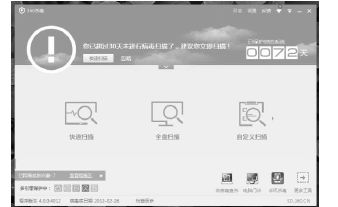
1用360杀毒软件保护电脑的系统安全。
A.师示范用360杀毒软件查毒杀毒、对病毒进行处理。B.实施防护的功能介绍以及示范使用。
C.了解360安全杀毒软件相关设置。
2.用360安全卫士保护电脑系统安全。
A.是对360安全卫士的相关功能做简要介绍。
B.教师示范:360“体检”和“一键修复”。
C.示范木马查杀。
D.示范修复漏洞。
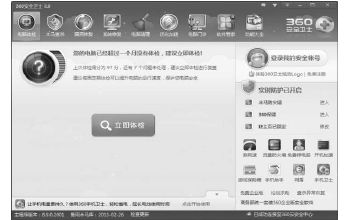
3.学生学生实践操作,师巡视。
4.师总结梳理本课所学,通报学生学习情况。
3、认识多媒体
教学目标:
1.了解媒体、多媒体、多媒体技术的含义。
2.了解媒体的类型、多媒体的常见元素及特征。
3.了解多媒体计算机系统的组成。
重点、难点或关键:
重点:媒体、多媒体、多媒体技术的含义。
难点:媒体的类型、多媒体的常见元素与特征及多媒体计算机系统的组成。
教学流程:
一、导入新课,探究新知
1.课件展示教材P13图3-1.
2.师:同学们,你认识图里的哪些设备器材呢?(指名回答) 师:那这些设备器材都有一个共同点,谁知道?
师:真有才啊!是啊,这些设备都可以发出声音,不管是几十年前的收音机,还是不今的手机、MP3、它们都与“声音”有关。(板书“声音”)
师:课件出示教材P14图3-2.再看,它胶又与什么有关呢? 师:是啊,不管是以前的电视,还是当今的液晶电视、IPAD,它们都可以播放出图像,当然还有声音。(板书“图像”)
课件还分别出示教材P14图3-3、图3-4、图3-5,让学生进一步感受媒体及媒体的应用。
师:同学们刚才看到的就是我们通常的媒体,其实在日常的学习和生活中,我们已经与这些媒体结下了不解之缘了,今天我们就来学习第3课《认识多媒体》。(板书课题)
二、认识多媒体应用――认识媒体
1.认识媒体
师:那么什么是媒体呢?请同学们翻开教材P15,想想什么叫媒体,它有什么含义。
课件依次出示教材P15图3-6至P16图3-10。
师:图3-6表达 的是什么呢?谁来说说?
师:说得真了,从图3-6我们知道了一些常见的交通标志,再来看看图3-8,你又知道什么呢?
师:嗯,是啊,这是WINDOWS Media player在播放音乐,从中我们能听到美妙的声音。谁能从图3-9里看出什么来?
师:这位同学知道得可真多,肯定看过这部动画片了,真厉害!那图3-10又是什么呢?
师:连这你都知道!知道的真多!
课件出示:小结。
师小结:同学们刚才说的这些其实都是媒休的表现形式,媒体是
指传播信息的媒介,其实它有两种含义:一是指信息的载体,二是指信息的表现形式。
师:现在人们无时无刻都在使用着媒体,如手机聊天谈事、网上了解新闻以及网络上的语音视频聊天,可以说现在的媒体是无处不在。
2.认识多媒体及媒体技术
师:其实现实生活中,人们已经不仅仅满足于上述的单一媒体表现,更渴望通过看、听、说、想等全方位接爱信息。这就是多媒体技术及其应用,现在请同学们自学教材P17,认真观察图3-11至图3-14,从上找找都有哪些媒体。
师:谁来说说你自已对多媒体技术的认识。
师生讨论学习。
师小结:是啊!不管是电影特技或视频编辑、仿真游戏,还是MTV特技制作````都包含了各式各样的媒体。多媒体并不只是简单意义上的几个媒体的组合,它是需要通过计算机时行综合处理和控制,并能完成一系列的交互操作的信息技术。
师:相信在不久的将来,你们也能完成各种各样的多媒体作品,真正把多媒体技术进行各方面的应用。
3.认识多媒体计算机系统
师:刚才我们学习了媒体、多媒体及其应用,要应用多媒体技术
那就离不开计算机,那么什么是多媒体呢?
课件出示:请同学们自学教材P18的“认识多媒体计算机系统”,想想简单的多媒体计算机系统都由哪几部分组成。
课件出示教材P18图3-15.
师:从图3-15中你能知道哪些媒体?
师:同学们说得都很好,这多媒体计算机是由哪些设备组成的呢? 师:是啊,有了显示器,我们就可以看影片、图片,有了音箱我们就听得到声音,有了计算机主机就能把这些媒体进行处理,有了键盘、鼠标我们就可以控制计算机,命令计算机对各种媒体进行综合处理。
师小结:其实多媒体计算机系统是指计算机不仅能处理文字、图片之类的信息,还能处理声音、图像、动画、视频等各种不同形式的媒体信息。
三、学生自主探究活动
小组合作学习完成任务:
寻找学习、生活中的多媒体及多媒体技术的应用,并相互说说自己对多媒体和多媒体技术的认识。
说说你见过的多媒体作品。
教师巡视指导。
四、评价与自我评价
小组反馈学习情况。
2.师生互评及生生互评完成任务情况。
填写教材P18的活动评价表。
五、课堂总结
师:同学们,通过本课的学习,我们知道了什么是媒体、了解了多媒体及多媒体技术及其应用,相信在以后的学习、生活中定能寻找到各种各样的多媒体技术应用用作品,到进希望同学们把它们记录下来,与老师同学一起分享。
师:同学们,通过本课的学习,我们知道了什么是媒体、了解了多媒体及多媒体技术及其应用,相信在以后的学习、生活中定能寻找到各种各样的多媒体技术应用用作品,到进希望同学们把它们记录下来,与老师同学一起分享。
4、播放视频
教学目标:
1. 会启动Windows Media Player播放器软件;
2. 认识Windows Media Player播放器窗口;
3. 会用Windows Media Player播放器软件播放视频文件;
4. 能比较不同格式的视频文件的视频效果。
重点、难点或关键:
关键:用Windows Media Player播放器播放本地不同格式的视频文件。
教学流程:
一、引入
视频是将一系列静态影像通过捕捉、纪录、处理、储存、传送与重现等各种技术处理的画面,以一定的速率连续播放,利用人的“视觉暂留”,看上去是平滑连续视觉效果的画面。Windows Media Player是Windows自带的播放软件。这节课的主要学习任务有:
1、认识Windows Media Player播放器软件窗口;
2、通过Windows Media Player播放器软件播放音视频文件。
二、新授
开阔视野
引导学生阅读教材插图4-1到5,并介绍随着信息技术的发展,媒
体播放器也从早期的卡拉OK点播机、CD及VCD播放机,发展到现在的各种的媒体播放软件。
就拿电脑上的播放器软件来说吧,就有播放本地视频文件的播放器和播放网络视频文件的播放器软件。
如:Windows Media Player,暴风影音,QQ影音,PPS,PPTV,QQLive等。
活动主题:体验视频播放
1、启动Windows Media Player播放器软件
单击“开始”→“程序” →“ Windows Media Player”,打开Windows Media Player播放器窗口,如图4-6所示。
2、认识Windows Media Player播放器窗口
引导学生对照教材中图4-7认识Windows Media Player播放器窗口,并自学教材P23中窗口5个组成部分的功能作用。
3、用Windows Media Player播放器软件播放视频文件
单击“文件” →“打开”命令,弹出“打开”对话框,如图4-8所示,分别打开不同格式的视频文件,如***.avi、***.wmv、***.mpg三种格式的视频文件,比较三种不同格式的视频文件的视频效果。
创新活动
1、开展小组合作学习,试着用Windows Media Player播放器软
件在线播放网络上的可播放的视频,观察其画面质量及效果。
2、试着用一种播放器软件(如暴风影音、QQ影音的)播放视频文件。
课后完成
Windows Media Player提供直观易用的界面,你可以播放数字媒体文件,组织数字媒体收藏集,刻录你喜爱的音乐CD,从CD刻录音乐,将数字媒体文件同步到便携式音乐播放机,并在线下载数字媒体内容。
三、活动评价
引导学生完成教材P24中的活动评价表格
5、录制声音
教学目标:
1、掌握设置麦克风的方法及使用Windows自带的的录音机软件录制声音的方法。
2、理解录音机软件中“删除当前位置以前的内容”与“删除当前位置以后的内容”的含义,掌握编辑拼接两段声音的操作方法。
3、知道录音机连续录制超过60秒声音的方法。
重点、难点或关键:
重点:设置麦克风的方法及使用Windows自带的的录音机软件录制声音的方法。
难点:使用录音机软件编辑拼接两段声音及连录音的操作方法。 教学流程:
一、导入新课,探究新知
1、课件依次出示Windows自带录音机软件、录音软件V3.9、Cool Edit Pro等窗口图片。
师:同学们,你们猜猜,刚才看的这些软件,它们都可以用来做什么?
师生交流。
2、揭示课题。
二、探究活动
1、设置麦克风音量
(1)课件出示设置方法,教师演示
①双击任务栏右侧的“音量控键”,打开“音量控制”对话框。 ②单击选项—属性,打开属性对话框,选择“录音”,单击“确定”按钮,打开“录音控制”对话框,选中“”“麦克风音量”下的选择选项,启动录音。
(2)学生动手操作。
2、录制《春晓》诗朗诵
(1)教师演示启动录音软件的方法。
(2)引导学生看课本自学:看课本P27-28,说一说你认识窗口中的哪些按钮?
(3)学生动手操作,并把文件保存到“我的录音”文件夹中。
3、编辑声音文件
师:如果我们所录制的声音文件有错误,怎么办?
(1)引导学生自学课文P29-30,动手尝试
(2)指名学生讲步骤,师演示
4、教师小结
三、学生自主探究活动
1、课件出示任务:
(1)小组合作学习使用录音机软件录制《三字经》,探索录音到
60秒时如何连续录制的方法,并探究编辑所录制的声音。
(2)小组合作探索Cool Edit Pro音频编辑软件的使用方法。
2、学生活动,教师巡视。
3、小组反馈,集体交流
四、课堂总结
师:同学们,通过本课的学习,你学会了些什么呢?
师:在以后的学习生活中同学们可能尝试用不同的录音软件来录制声音,也可以与同学们一起分享所录制的声音。
6、网页元素
教学目标:
1. 了解网页、网站及首页。
2. 熟悉网页的基本组成元素:文本与图片、超链接、动画、表单、音频。
3. 能列举实例网站页面中相应的组成元素。
重点、难点或关键:
重点:网页、网站、文本与图片、超链接、动画、表单、音频与视频。
难点:首页、表单。
教学流程:
一、导入
展示学生个人网站范例,让学生感受,原来个人信息还可以通过网页这种多媒体方式呈现并进行广泛交流,让学生心驰神往。 引言:这样的网站,我们也能做出来,如果想让你的个人知识、经验与更多人分享,就来学习制作网页吧!
出示课题:第6课《网页元素》。
二、探究活动
交流讨论、理解新知
(1)布置任务:四人一组,结合浏览网页时的实际经验,交流
讨论自己所理解的网页与网站的关系,感受首页对一个网站的重要作用,并举出一个因特网上的网站实例来论证实来论证自己的想法,必要时做相应的文字记录。
(2)请个别小组学生代表汇报小组讨论得出的结论,并展示小组找到的例证。
(3)点评小组学生代表的汇报,概括出网页、网站的关系及首页的重要作用。
2、任务驱动,自主探究
(1)讲解网页的基本组成元素:文本与图片、超链接、动画、表单、音频和视频等。
(2)布置任务:请同学们参考书本P33~35内容,上机实践,熟悉网页元素。
(3)巡视全班,个别辅导,关照学生是否能理解各种网页元素,必要时进行集体点评。
3、练习巩固,应用迁移
(1)布置任务:请同学以小组合作方式,完成教材P36创新活动中的相应任务1、2。
(2)巡视全班,个别辅导,关注小组协作探究学习的情况,适当点评学生探究活动过程。
(3)展示小组学生代表填写的教材P36活动一,思考活动二并得
出结论。
(4)听取小组学生代表发言,引导全班学生一起评价,对相关拓展知识进行归纳。
三、总结
归纳小结、梳理知识(引导学生归纳小结活动用到的主要知识点。) 在浏览器中看到的一个个页面就是网页。
网页设计者通过有组织地链接整合相关的网页形成网站。 首页起到引导用户浏览网站其他部分内容的作用。
网页的基本组成元素有文本与图片、超链接、动画、表单、音频和视频。
7、建立网页
教学目标:
1、知识目标:了解网页制作的基本工具。
2、技能目标:启动FrontPage;在FrontPage中建立一个站点;制作一个网页。
3、情感目标:以讨论、探究的形式,在与他人的交流中分享思想,反思自我,最终意识到正确应用网络会给我们的生活带来无限乐趣和益处。
重点、难点或关键:
掌握新建站点的方法,熟练新建网页文件。
教学流程:
一、导入
1、展示几个精美的网页,让学生观察。
师:同学们这些网页好看吗?你们知道这些网页是怎么做出来的吗?想自己也动手做一个自己的网页吗?
二、新课讲授
1、介绍制作网页的软件
师:FrontPage、Dreamweaver、HotDog等软件都可以制作网页。 我们要学习的是FrontPage,它是一个比较容易入门的网页制作工具。
2、认识FrontPage窗口
学生自学活动一。
教师引导学生解决:
a、启动FrontPage;
b、FrontPage窗口的组成;
3、建立一个站点
学生自学活动二。
教师引导学生解决:
a、网站的作用;
b、在FrontPage中建立一个站点;
c、在保存文件夹中的两个文件夹的作用。
4、制作一个简单的网页
学生自学活动三。
教师引导学生解决:
a、建立一个空白网页;
b、在网页中的文字录入;
c、网页属性对话框的识别。
三、小结
师:今天我们了解了网页是怎么制作的,也尝试着用FrontPage软件制作了一个自己的网页,同学们你们都学到了什么?
8、美化网页
教学目标:
知识与技能:能在网页中插入图片,设置图片属性,对图片进行简单编辑;
能通过网页属性设置网页的背景。
过程与方法:通过自主探究,小组合作,培养学生的动手实践能力和合作交流能力。
情感态度价值观:通过网页制作,培养学生对美的感受及创造美的能力,提高自身的艺术修养。
重点、难点或关键:
插入图片,设置图片属性,对图片进行简单编辑.
了解网页的整体风格、能有意识地将图片放在“images”文件夹下
教学流程:
师:最近,海西教育网在招聘微博小编辑,同学们想不想去试一试呢?要成为小编辑可不是一件简单的事,它必须要下苦工,要知道优秀的网站应该具备的条件。让我们先来看一下下面几个网站实例。
展示三坊七巷、海西教育网站实例,引导学生四人一组进行观察,交流,提出引导性的问题:优秀的网站应该具备哪些条件呢?
请个别小组的代表汇报自己的想法,并用实例验证。 师小结:色彩合理;主题鲜明;版面协调??
师:要想成为小编辑需要完成很多挑战,首先必须上交一个具有个性特性的自我介绍。
接着展示两个自我介绍网站页面,一张是没有美化的,一张是经过美化的,引导学生进行比较,明确学习任务.
挑战一:为网页“梳妆打扮”
课件出示任务:网页中文字的字体太单调,不好看,请同学们将文字设置成自己喜欢的格式。
引导学生自主操作,教师巡视。
请学生口述操作过程,教师操作并小结。
挑战二:使网页“图文并茂”
课件出示任务:给网页加上图片,让网页更加丰富。
1.引导学生回顾word中插入图片的方法,然后引导学生根据教材44页步骤自主尝试。
2.学生口述,教师操作。
引导学生观察,让学生发现插入图片后出现问题“图片太大,位置不好”引出:
挑战三:图片我会修
1.引导学生回顾word中修饰图片的步骤;
2.然后让学生引导学生,根据教材45~46页的内容对图片进行修剪;
3.请小组代表上台操作;
4.教师进行小结;此过程中故意使用站点外的图片作为插入对象,保存网页时,引导学生观察并思考出现问题的原因。
5.对还没完成任务的同学接着操作完成任务,并对图片进行简单的编辑操作。
挑战四:觉得白色的网页太单调,请你给网页穿上‘花衣服’,让它看起来更漂亮。
1. 引导学生,可以给网页的背景加颜色或图片。
让学生让小组进行讨论,后操作;教师巡视,并对个别学生进行指导。
派代表上台操作,教师再对学生的回答进行简单的点评和评价。
1. 学生自己谈谈:这节课你学到了什么?有什么收获等等。
2. 评选出今天的最佳小编辑,并让学生填写评价表并上交。
9、动感网页
教学目标:
1. 了解动感网页与动态网页。
2. 熟练制作DHTML动态效果、滚动字幕。
3. 能设置背景音乐、插入Flash影片
重点、难点或关键:
重点:制作DHTML动态效果、字幕、设置背景音乐、插入Flash影片
难点:动态网页与动态网页的区别、“字幕属性”对话框的“速度”。 教学流程:
一、情境体验、导入新课
1.展示优秀动感网站范例,如http://iwishihadaname.com/等,让学生感受原来网页信息的呈现也能这样活泼生动。
2.引言:这些网站,通常是运用了Flash影片、图片文字特效等,现在我们一起来学习制作动感网页吧!
3.课件显示课题:第9课《动感网页》。
二、交流讨论、理解新知
1,布置任务:四人一组,利用英特网及教师提供的资料,交流讨论何为动感网页,它与动态网页是否相同,并在英特网上找一两个案例支持自己的观点。
2,请个别小组代表汇报自己的想法,并把例证展示。
点评学生代表汇报,多元评价学生,注重激励,纠正偏差之处,补充遗漏之点,概括出动感与动态的区别:动感网页一般指网页元素在视觉上给人动的效果,如飞入、滚动等;动态网页则采用动态网站技术生成的网页,它可以是纯文字的。
三、任务驱动、自主探究
1,边演示边讲解制作动感网页的基本技术,如应用“DHTML效果”工具栏制作字幕、设置背景音乐及插入Flash影片等。
在讲解插入Flash影片后注意引导学生充分感受网页动画的互动性。
2,布置任务:请同学们参考教材P50~53内容,上机实践,熟悉动感网页制作技术。
3,巡视全班,个别辅导,关照学生是否能独立完成相应的探究任务,必要时进行集体点评。
四、联系巩固、应用迁移
1,布置任务:请同学以小组合作方式,完成教材P54创新活动——新建一个介绍班级动态的网页,并使之初具动感。
2,巡视全班,个别辅导,关注小组协作探究学习的情况,适当点评学生探究活动过程。
3,展示小组代表完成的班级动态网页,请学生代表交流自己小组
创作过程。
听取学生代表发言并引导全班同学一起评价
五、归纳小结、梳理知识
引导学生归纳小结本活动用到的主要知识点。
①动感只是视觉效果,不等同于动态。
②DHTML功能是将选定的网页元素设置为动画效果,例如,当访问者浏览网页时,单机或双击某个网页元素,该元素就会发生飞出页面等动画效果。
③FrontPage还将一些常用的功能制作成组件,网页设计者只需在网页中插入相应的组件,即可实现字幕、交互式按钮等动态效果。
10、链接网页
教学目标:
1、了解超链接、连接对象及链接目标;
2、熟悉制作文件超链接、邮件超链接、书签超链接及图片热点超链接。
重点、难点或关键:
重点:制作文件超链接、邮件超链接、书签超链接及图片热点超链接。
难点:“插入超链接”对话框。
教学流程:
一、情境体验,导入新课
1、展示两个范例站点,让学生感受超链接在网站中的重要作用。
2、出示课题。
二、交流讨论,理解新知
1、布置任务:参考教材,小组交流谈论自己所理解的超链接、链接对象及链接目标,并举出实例。
2、汇报交流想法,并举例展示。
3、教师对学生的汇报进行点评。
三、任务驱动,自主探究
1、教师演示并讲解超链接的创建方法。
2、布置任务:学生参考教材P55~60内容,上机实践,练习创建不同类型的超链接。
3、教师巡视,个别辅导。
四、练习巩固,应用迁移
1、布置任务:小组合作,完成教材P60创新活动中的相应任务。
2、教师巡视全班,个别辅导,关注小组合作探究的学习情况。
3、展示学生完成的作品,并请学生交流超链接使用的心得。
4、学生互相评价作品。
五、归纳小结,梳理知识
引导学生总结本课的主要知识点:
① 超链接的作用
② 超链接的对象
③ 创建超链接的方法
11、规划网页布局
教学目标:
1、了解网页布局的基本概念,认识网页布局的基本方法和布局技术;
2、能够根据网页的内容运用“表格”菜单下的“布局表格和单元格”命令,创建布局表格;
3、合理设置表格布局的属性,增强网页的表现效果。 重点、难点或关键:
重点:运用“表格”菜单下的“布局表格和单元格”命令,创建布局表格,设置表格布局的属性。
难点:根据网页内容合理选择与设置网页布局的样式。 教学流程:
一、对比作品,导入新课
1、通过展示用表格布局和未用表格布局的两张同一主题的网页效果图,引导学生观察、思考、分析,反馈视觉效果。
2、出示课题。
二、开阔视野:了解网页布局的基本概念
1、引导学生以小组为单位自学教材P61~63的“开阔视野”。
2、引导学生反馈,回答问题。
3、根据学生的反馈,教师小结并板书:
① 当前比较流行的网页宽度有950像素、960像素、980像素和1000像素等。
② 一个完整的网页,一般由顶部、主体部分中的侧栏和内容区域、底部等组成。
③ 常见的网页布局样式有“同”字型、拐角型和对称型。
三、任务驱动,自主探究
1、网页布局方法
(1)引导学生回忆用Word设计小板报时的一般步骤。
(2)介绍并演示纸上布局、软件布局的效果图。
2、网页布局技术
(1)教师边演示边讲解:利用frontpage表格布局技术制作学校通知网页,步骤如下:
① 新建一个空白网页文件
② 创建布局表格
③ 设置表格
④ 添加内容
⑤ 预览,保存
(2)布置任务:根据提供的素材,参考教材P65~66页内容,利用表格布局技术制作学校通知网页。
四、展示与评价
1、引导学生展示利用表格布局制作的学校通知网页。
2、说一说:
(1)在制作过程中遇到什么困难,是怎样解决的?
(2)本节课有什么收获?
(3)举例说说自己最喜欢的网页布局网站有哪些。
3、评一评:完成教材P66的活动评价。
4、课后作业:完成教材P66的创新活动。
12、设计框架网页
教学目标:
1、了解框架网页的概念,能用“网页模板”中的“框架网页”创建“标题、页脚和目录”型网页,对框架属性能理解和运用。
2、能为主框架设置初始网页,为选中对象设置连接网页,并将该网页安排在合适的框架中,理解组织框架中的调用关系。
3、认识保存框架网页与保存一般网页的不同之处,会保存框架网页。
重点、难点或关键:
用FrontPage软件创建及保存目录型框架网页。为选中对象设置连接网页,理解组织框架中的调用关系。
教学流程:
一、欣赏作品导入新课
展示上节课制作的学校通知网页作品(说明是用表格来规划网页的布局)
展示“华南虎”专题网页作品
师:谁来说说今天看到的网页有什么特点?
肯定学生的答案,从而引出课题——设计框架网页。
二、合作探究,制作“华南虎”专题网
(一)教师讲解框架网页的概念。
框架网页是一种网页布局技术。所谓框架,就是它可以将浏览器窗口分割成几个小区域,每个区域相对独立,可以显示不同的网页内容,这些区域就称为框架,具有这种功能的网页就叫框架网页。框架网页是一种特殊的HTML网页。
(二)创建框架网页
(1)师:出示教材P67图12-1,框架网页中相同内容的部分都可以独立出来,如图所示的上框、左框和下框,能为我们减少很多重复的工作,提高网站建设的效率,也有利于修改与维护。
(2)师:看了同学们刚才做练习的情况,老师将创建框架网页的过程演示一遍,请同学们认真看演示。
步骤:
(1)在FrontPage软件中打开D盘中的“第12课”文件夹中的“网站案例”。
(2)单击“文件” —>新建—>网页—>框架网页—>标题、页脚和目录—>确定。出现P69图12-4所示的框架结构。(解释每一个框架中的“新建网页”和“设置初始页面”两个按钮。
(三)设置框架属性
(1)右击框架弹出快捷菜单选择“框架属性”,打开“框架属性”对话框,介绍框架名称、控制框架边界的大小及是否用滚动条。
(2)在对话框中,单击“框架网页”按钮,打开“网页属性”对
话框如P70图12-6所示,单击“框架”选项卡,定义“框架间距”和取消“显示过框”
(3)学生操作:创建框架网页和设置框架属性
(四)设定初始页面
(1)打开框架网页时,第一次出现在框架内的网页叫初始网页,如何设定初始网页呢?
(2)出示“华南虎”网站的初始网页,以小组为单位,设置初始网页。(不懂的同学,可以看书P71,可小组内讨论,也可问老师)
(3)反馈学生设置初始网页的情况
(五)组织框架间的调用关系
(1)回顾如何在导航菜单中设置超链接。
(2)教师演示并说明框架间的调用关系完,学生操作设置导航菜单中超链接。
完成较好的学生作品,点评其操作。并让这些学生担任老师的小助手,帮助那些学习有困难的同学。
(六)保存框架网页
1、单击常用工具栏中“保存”按钮,弹出“另存为”对话框,对话框的右侧显示框架的示意图,框中蓝色的部分即为当前要保存的框架。
2、在“文件名(N)”框中输入文件名,单击“保存”按钮。
3、按提示保存框架中的所有网页。
师巡视,并进行个别辅导。
三、总结与评价
(1)结合实例进行归纳总结。
1.框架网页的特点
2.制作框架网页的大致步骤
(2)你对你这节课的表现满意吗?你认为这节课我们班谁表现得很出色?
四、拓展延伸
有兴趣的同学可以上网收集“20xx年上海世博会”相关资料。利用收集到的资料,用框架网页制作一个介绍“20xx年上海世博会”的网站。
13、设计个人网站
教学目标:
1.了解个人网站的基本特点,掌握规划个人网站的方法。
2.能够利用网站模板创建个人网站,正确理解与认识个人站点模板的结构。
3.在设计和制作过程中学生探究学习的能力和创造精神的培养。 重点、难点或关键:
重点:了解个人网站的基本特点,能够利用网站模板创建个人网站。
难点:正确理解与认识个人网站模板的结构。
教学流程:
一、欣赏作品,导入新课
1.展示教材中提供的“阳光男孩”、“吴晖的世界”个人网站,引导学生思考问题:
(1)网站的主题是什么?
(2)网站从哪几个方面体现主题?
2.根据学生的回答板书:
(1)以介绍自己或以个人信息为中心的网站。
(2)阳光男孩:自我介绍、优秀作文、美丽的图画、与我联系。 吴晖的世界:主页、关于我、兴趣、收藏夹、作品集、反馈。
3.出示课题:第13课《设计个人网站》
4.引导学生阅读教材P73-74的开阔视野,并思考:网站建设需要做好哪些准备?
5.引导学生反馈。
二、新建个人网站
1.教师演示新建个人网站的步骤:新建—>网站—>个人网站—>确定。
2.出示教参P75图13-5,介绍个人网站的结构:主页下面有5个子页,分别是自序、兴趣、收藏夹、图片库、反馈。
1.引导学生以小组为单位,自主探究修改网页主页的标题、更换图片、修改网页文字内容的方法。
2.引导学生反馈。
3.根据学生的反馈演示并小结如下:
(1)修改网页标题:
双击网页上方的长方形横幅,在弹出的“网页横幅属性”对话框中输入“吴晖的世界”,单击“确定”按钮,保存。
(2)更换图片:
在“设计”视图下,双击图片,打开“图片属性”对话框,在“常规”选项卡中,单击图片后面的“浏览”按钮,更换图片,单击“确定”按钮,保存。
(3)修改文字内容:
删除网页中不要的文字,替换成自己想要的内容,并进行适当的修饰处理。
三、修改完善
1.创建个人网站,根据自己的需要对网页的主页及其它的子页进行修改完善。
2.求助方式:
(1)阅读教材P74-77。
(2)小组内与同学讨论。
(3)举手问老师。
3.播放背景音乐。
四、布置任务
1.教师演示修饰美化网页:格式—>主题—>选择合适的主题。
2.预览,保存。
3.布置任务:根据自己个人网站的特点,选择合适的主题修饰站点内所有的网页文件。
4.根据自己设计的个人网站的结构,填写教材P78的个人网站规划表。
五、预览、保存网页
展示个人设计的网页、个人网站的规划表,引导学生说一说:
(1)个人网站的名称是什么?主要栏目有哪些?
(2)简单说说建设个人网站的一班流程。
(3)在制作过程中遇到什么困难,是怎么解决的?
(4)这节课有什么收获?
六、总结与评价
1.评一评:完成教材P78的活动评价。
2.教师小结:今天这节课,通过对个人网站的设计与制作,了解Frontpage网页制作中个人网站模板的结构与应用,感受Frontpage网页制作的强大功能,同学们任务完成得很出色,希望同学们大胆地运用所学的制作技术,设计出更多精美的网页。
14、设计班级网站
教学目标:
1、了解班级网站的组成结构及其作用。
2、能综合利用前面所学知识创建班级网站。
3、培养学生合作能力和创新精神。
重点、难点或关键:
教学重点: 了解班级网站的组成结构及其作用
教学难点:综合利用前面所学知识创建班级网站
教学流程:
一、欣赏作品,导人新课
1.展示教材P79中提供的班级网站样例,引导学生思考问题:
(1)网站的主题是什么?
(2)网站从哪些方面来介绍和宣传自己班级(班级网站由哪些栏目组成)?
(3)网站中最吸引你的是什么?
2.根据学生的回答板书:班级网站是一个班级与外界交流的重要窗口,也是本班同学相互联系、交流的平台,同时,也是同学展示自我风采的舞台。
3.出示课题:第14课《设计班级网站》。
二、开阔视野:认识班级网站
1.引导学生阅读教材P80~81的“开阔视野”并思考:班级网站常见的栏目有哪些?有什么作用?
2.引导学生反馈。
3.根据学生的反馈小结如下:班级网站是同学们展示、交流的平台,是构筑友谊的纽带,是反映本班级同学精神面貌的窗口。常见的栏目有:班级概况、班级动态、班级成员、班级相册、学习园地、班级论坛??
探究活动:设计制作班级网站(7分钟)
1.出示教材P81图14—2“海西小学五年级(6)班”班级网站页面,引导学生思考:
(1)网站从哪几个方面介绍自己的班级?
(2)想一想:以小组为单位,构思自己将要设计的班级网站的结构。
2.引导学生反馈。
3.教师引导并演示教材P81~82设计制作班级网站的步骤:
(1)新建网站:启动FrontPage软件,单击工具栏中的“新建”下拉菜单中的“网站”,选择“由一个网页组成的网站”模板。
(2)设计网页布局:双击网站文件夹中的“index.htm”文件,选择“表格布局”,首先插入一个“标题、页脚和三列”布局表格。
(3)制作网页标题与导航:引导学生回忆插入图片素材的方法
和插入表格及设置表格属性的方法,并示范。
(4)设计网页中部及页脚:引导学生回忆在网页中插入图片素材和输入文字并进行格式设置、插入水平线的方法。
(5)应用主题:回忆上节课学习的应用主题的方法。
4.注意事项:这只是一张班级网站的首页,可以用同样的方法,制作其他网页,再做好站内的所有超链接,形成一个完整的班级网站。
三、布置任务
1.教材P84的创新活动:以小组为单位,设计制作一个班级网站。作品要求如下:
(1)至少包括班级活动、班级成员、学习园地、任课老师等内容。
(2)合理使用图片、动画等媒体信息。
(3)色彩搭配、版面布局给人舒服清爽的感觉。
(4)所有超链接能正常使用。
(5)引用他人资料需要注明出处。
2.求助方式:
①阅读教材P81~84。
②小组内与同学讨论。
③举手问老师。
3.播放背景音乐。
四、展示与评价
1.展示设计制作的班级网站,并引导学生说一说:
(1)网站的主要栏目有哪些?
(2)你最喜欢的是哪一块内容,为什么?
(3)在制作过程中遇到什么困难,是怎样解决的?
(4)这节课有什么收获?
2.评一评:完成教材P84的活动评价。
3.教师小结:今天这节课,通过对班级网站的规划、设计与制作,深入了解了综合运用FrontPage网页制作技术,感受FrontPage网页制作的强大功能,同学们任务完成得较好,希望同学们大胆地运用所学的制作技术,设计出更多精美的网页。
4.课后作业:继续完成班级网站的设计与制作。感受FrontPage网页制作的强大功能,同学们任务完成得较好,希望同学们大胆地运用所学的制作技术,设计出更多精美的网页。
15、评价网页
教学目标:
1. 了解网页的类型。
2. 认识网页评价的多种方法。
3. 培养沉重审美能力、评价能力、提高学生的信息素养。 重点、难点或关键:
教学重点与难点:网页的类型及网页评价的多种方法。 教学流程:
一、欣赏作品,导入新课(3分钟)
展示学生设计的班级网站,并引导学生说一说。
对设计的班级网站的整体印象是什么?
最喜欢的版面是什么?有什么不足之处?
在什么地方还需要改进?
根据学生的反馈教师小结如下:评价反馈是网站建设流程中不可缺少的一个重要环节,网站建设者要具有不断改进,要具有敢于自我否定的勇气,追求尽善尽美的品质。
出示课题:第15课《评价网页》
二、新授
布置学生阅读教材P85~86的“开阔视野”
想一想:网页的类型有哪些?你是怎么区分?
做一做:打开下面两个网址,引导学生判断是属于动态网页还是静态网页。
http://forum.
.cn/gh/lives/index.html
引导学生反馈。
根据学生的反馈小结如下:
静态网页:以.html..htm 或.shtml 等作为文件扩展名。 动态网页:以.asp..aspx..jsp 或.php等作为文件扩展名。 Flash整站:整个网站由Flash动画组成。
三、探究活动:评价网页
感性评价。
教师打开迪斯尼网站和新浪网站,引导学生观察思考:这两个网站的风格有什么区别?在创意设计上有什么区别?
引导学生反馈。
根据学生的反馈教师小结如下:新浪网站是平易近人,迪斯尼网站是生动活泼的,这是网站给人们留下的整体印象。
展示教材p87图15-4并讲授:网站的风格就是网站的外衣,是网页上的线条,文字、颜色等所有元素组合后给人的视觉印象,图中所示的网站页面具有中国风风格,像这种根据个人感情意愿而理性分析而做出的评价,属于感性评价。
理性评价。
出示教材P88图15-5所示的“跨世纪的探险——我国第17次南极考察”专题网站首页,告诉学生这是某网络公司在20xx年制作的网站首页,引导学生思考:这个网站首页与新浪网站首页相比,你认为什么地方需要改进?
引导学生在反馈并小结:网站的标志太小、没有导航栏、网页的布局简单、信息量少、色彩应用单一等等。像这种从具体版面布局、色彩、信息量等方面从网站的评价,就属于理性评价。 举例:出示附表“X X 小学班级网页设计比赛评价表”,这是某学校举行的班级网页设计比赛评价表,表中具体、详实的评价标准,也是理性评价的体现 。
讲授:理性评价相对于感性评价而言,理性评价是评价的高级阶段,是由感性评价发展而来的,它表现为一系列的抽象、概括、分析和综合的过程。
第三方评价
出示教材P89的图15-6“流量统计表”并讲授:如图所示是一张网站流量统计表,数字往往最具有说服力,几乎所有的网站都会加入“流量统计”功能,这就是第三方评价网页的一种角度。 介绍专业名词:
PV:即PV(Page View)值,用户每次打开网站页面被记录1次。
用户多次打开同一页面,访问量值累计多次。此指标衡量网站访问量情况。
IP:指在一天之内(00:00~24:00)访问网站的独立IP数。一天内相同IP地址多次访问网站只被计算1次。
独立访客:指在一天之内(00:00~24:00)访问您的网站的上网电脑数量(以cookie为依据)。一天内同一电脑多次访问只被计算1次。
人均浏览次数:每个访客浏览网站页面的平均次数。人均浏览次数=PV/独立访客数。
四、布置任务
以小组为单位,完成教材P90的创新活动。
将你认为有风格,有个性的网址记录下来,并说明理由。 网址1:
网址2:
设计制作一个简单的学校班级网站评比量化表。
查看一下自己学校网站的流量统计,尝试分析其中重要的数据指标。
求助方式:
阅读教材P87~90
小组内与同学讨论.
举手问老师.
3、播放背景音乐。
五、总结与评价
引导学生说一说。
网站的类型有哪些?
评价网页的方法有哪些?
这节课有什么收获?
评一评:完成教材P90的活动评价。
教师小结:今天这节课,通过对网页类型和评价方法的了解与认识,提升了同学们的网页鉴赏能力、设计制作水平,为今后更好地设计和制作网站打下基础,希望同学们运用所学的知识,设计制作出更多受人们喜爱的网站。
